Come convertire una data nel formato AAAA-MM-GG in Excel?
Supponiamo che tu abbia un elenco di date nel formato mm/gg/aaaa e ora desideri convertire queste date nel formato aaaa-mm-gg, come mostrato nello screenshot sottostante. Qui ti mostro alcuni trucchi per convertire rapidamente le date nel formato aaaa-mm-gg in Excel.

Convertire la data nel formato aaaa-mm-gg con Formato Celle
La funzione Formato Celle di Excel può convertire rapidamente le date nel formato aaaa-mm-gg.
1. Seleziona le date che desideri convertire, fai clic con il tasto destro per visualizzare il menu contestuale e seleziona Formato Celle da esso. Vedi screenshot:
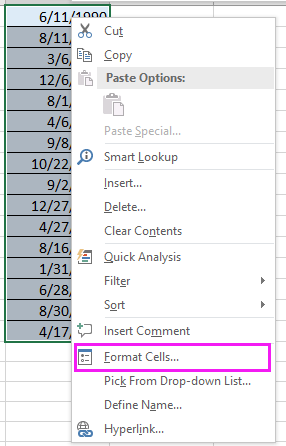
2. Quindi, nella finestra di dialogo Formato Celle, sotto la scheda Numero, fai clic su Personalizzato dall'elenco e digita aaaa-mm-gg nella casella Tipo nella sezione destra. Vedi screenshot:
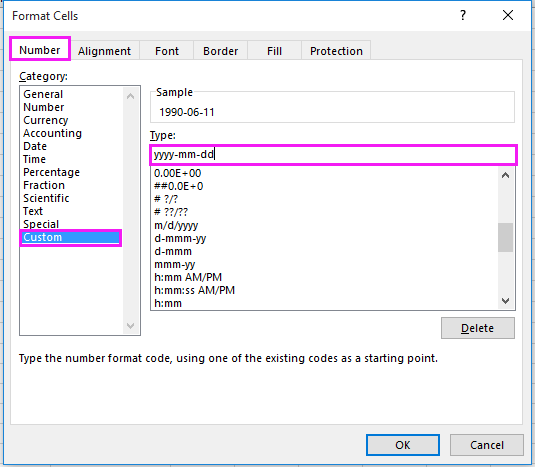
3. Fai clic su OK. Ora tutte le date sono state convertite nel formato aaaa-mm-gg. Vedi screenshot:
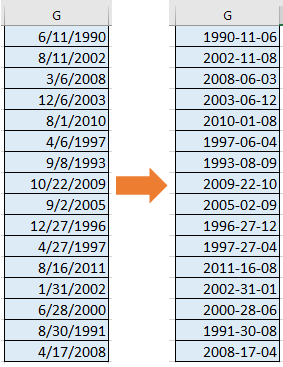
Convertire la data nel formato aaaa-mm-gg con Kutools per Excel
Con l'utilità Applica Formattazione Data in Kutools per Excel, puoi convertire rapidamente le date in qualsiasi formato desiderato. Questo potente strumento rende la conversione del formato delle date più semplice che mai, permettendoti di completare il processo in pochi passaggi. Che si tratti di convertire le date nel formato standard "AAAA-MM-GG" o in qualsiasi altro formato personalizzato, Kutools può aiutarti a farlo senza sforzo, risparmiandoti tempo prezioso e migliorando l'efficienza lavorativa.
Dopo aver installato gratuitamente Kutools per Excel, procedi come segue:
1. Seleziona le date che desideri convertire e fai clic su Kutools > Formato > Applica Formattazione Data. Vedi screenshot:
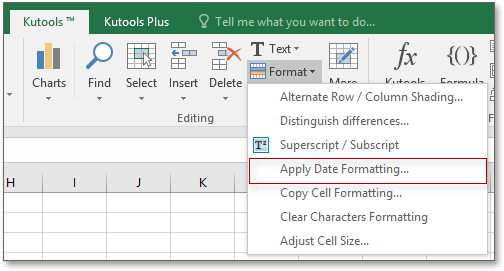
2. Quindi, nella finestra di dialogo Applica Formattazione Data, puoi selezionare il formato della data di cui hai bisogno dall'elenco Formattazione Data e visualizzare in anteprima il risultato nel riquadro Anteprima. Per convertire nel formato aaaa-mm-gg, basta selezionare 2001-03-14 dall'elenco Formattazione Data. Vedi screenshot:

3. Fai clic su Ok o Applica e le date verranno convertite nel formato di cui hai bisogno. Vedi screenshot:

Convertire la data nel formato aaaa-mm-gg con una formula
In Excel, se vuoi convertire una data in testo con il formato aaaa-mm-gg, puoi usare una formula.
1. Seleziona una cella vuota accanto alla tua data, ad esempio I1, e inserisci questa formula =TESTO(G1, "aaaa-mm-gg"), quindi premi il tasto Invio, infine trascina la maniglia di riempimento automatico sulle celle che necessitano di questa formula.
 |
 |
 |
Convertire la data nel formato aaaa-mm-gg
Articoli correlati:
- Come convertire facilmente tra più unità di energia in Excel?
- Come convertire in massa il testo in data in Excel?
- Come convertire rapidamente un file XLSX in XLS o PDF?
- Come convertire rapidamente libbre in once/grammi/kg in Excel?
I migliori strumenti per la produttività in Office
Potenzia le tue competenze in Excel con Kutools per Excel e sperimenta un'efficienza mai vista prima. Kutools per Excel offre oltre300 funzionalità avanzate per aumentare la produttività e farti risparmiare tempo. Clicca qui per ottenere la funzione di cui hai più bisogno...
Office Tab porta le schede su Office e rende il tuo lavoro molto più semplice
- Abilita la modifica e lettura a schede in Word, Excel, PowerPoint, Publisher, Access, Visio e Project.
- Apri e crea più documenti in nuove schede della stessa finestra invece che in nuove finestre.
- Aumenta la produttività del50% e riduce centinaia di clic del mouse ogni giorno!
Tutti gli add-in Kutools. Un solo programma di installazione
La suite Kutools for Office include add-in per Excel, Word, Outlook & PowerPoint più Office Tab Pro, ideale per i team che lavorano su più app di Office.
- Suite tutto-in-uno — Add-in per Excel, Word, Outlook & PowerPoint + Office Tab Pro
- Un solo programma di installazione, una sola licenza — configurazione in pochi minuti (pronto per MSI)
- Funzionano meglio insieme — produttività ottimizzata su tutte le app Office
- Prova completa30 giorni — nessuna registrazione, nessuna carta di credito
- Massimo risparmio — costa meno rispetto all’acquisto singolo degli add-in